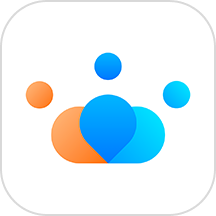给各位Flash软件的使用者们来详细的解析分享一下制作小丑吹泡泡简易动画的教程。
教程分享:
1、新建一个Flash文档,Ctrl+F8新建一个元件,命名为“boy”。选择椭圆工具,设笔触为黑色,按住Shift键画出一个正圆作为小丑的脸。

图01
2、新建一个图层,命名为“nose”,再画一个小椭圆作为鼻子。

图02
3、嘴巴和耳朵都可以都画在鼻子图层上。先用直线工具画出如下两条直线作为嘴和脸颊。

图03
4、用选取工具将直线调节成如下弧形以形成微笑的嘴巴和鼓起的脸颊。

5、画一个小椭圆作为耳朵的轮廓,两条小直线作为耳朵内部的线条。

图05
6、用选取工具选取一部分耳朵的外轮廓并按Delete键删掉,再把两条小直线调节成如下弧形,完成耳朵。

图06
7、眼睛是由三个小椭圆组成的,中间的椭圆填充黑色,另外两个填充白色叠加起来就行了。可以在新图层上画。

图07
8、调整好五官的位置之后给脸和鼻子上色。选中脸部,在混色器中设置如下从#FEE4CD到#FEC19A的渐变,类型为“放射状”。

9、鼻子也是同样的渐变,用填充变形工具把渐变范围缩小一点就可以了。

图09
10、画帽子。Ctrl+F8新建一个元件,命名为“cap”。先用钢笔工具或者直线工具画一个三角形。

图10
11、用选取工具将三角形的各个边调节成如下曲线。

图11
12、画一个小椭圆作为帽子上的装饰球。

13、选中帽子,在混色器中设置如下从#FDB5B5到#FB1E1E的渐变,类型为“放射状”。

图13
14、帽子上的小球也是同样的渐变,用填充变形工具把渐变范围缩小一点就可以了。

图14
15、回到场景1。新建2个图层,分别命名为“boy”和“cap”,将画好的帽子和小丑拖到各自图层上并排好位置。

图15
16、下面开始画泡泡,先画出泡泡的根部。新建一个“bar”图层,用直线工具画一个三角形填充天蓝色#00CCFF。

17、在第23帧处给三个图层都按F5插入帧,也就是使画面一直延续到23帧处。

图17
18、选择帽子所在的“cap”图层的第16帧,单击右键选“转换为关键帧”。

图18
19、再选中“cap”图层的第1帧,执行菜单/修改/变形/水平翻转,改变了帽子的方向。

图19
20、新建一个“bubble”层用来画泡泡。在第5帧上按F6插入关键帧,用椭圆工具画一个小椭圆,填充从白色到#70E2FE的放射状渐变。

21、在第15帧上按F6插入关键帧,用自由变形工具将泡泡拉大,并添加形状补间。

图21
22、同时用填充变形工具也拉大渐变填充的范围。

图22
23、画泡泡爆炸效果。在第16帧上按F7插入空白关键帧,用钢笔或直线工具画一个不规则的六边形。

图23
24、用选取工具将六条直线边调节成如下曲线形状,就有了爆炸的感觉。

图24
25、给六边形填充黄色就OK了。Ctrl+Enter可测试效果,泡泡爆炸的同时,帽子也被吹到另一边。

好了,以上的信息就是小编给各位Flash的这一款软件的使用者们带来的详细的制作小丑吹泡泡简易动画的教程解析分享的全部内容了,各位看到这里的软件使用者们,小编相信大家现在那是非常的清楚了具体的制作方法了吧,那么各位新手们就快去按照小编的教程自己去制作下看看效果吧。